Breve:questo articolo ti mostrerà alcuni suggerimenti utili per utilizzare al meglio il tuo Kindle. Ti mostrerò come trasferire libri non Kindle su Kindle in Linux e ti mostrerò anche come leggere i libri Kindle su Linux .
Di recente, mi sono reso conto di aver perso l'abitudine di leggere libri negli ultimi anni principalmente perché sono impegnato con il mio normale lavoro a tempo pieno e gestisco It's FOSS. Per riaccendere il mio amore per la lettura di romanzi gialli e storia, la scorsa settimana ho acquistato un Kindle Paperwhite.
Non recensirò Kindle Paperwhite dal punto di vista di un utente Linux perché non sarà diverso dalle altre recensioni di Kindle Paperwhite già disponibili su Internet.
Tuttavia, mostrerò gli hack di Kindle per Linux che potresti non aver realizzato che potresti fare con Kindle.
Utilizzo di Kindle in Linux
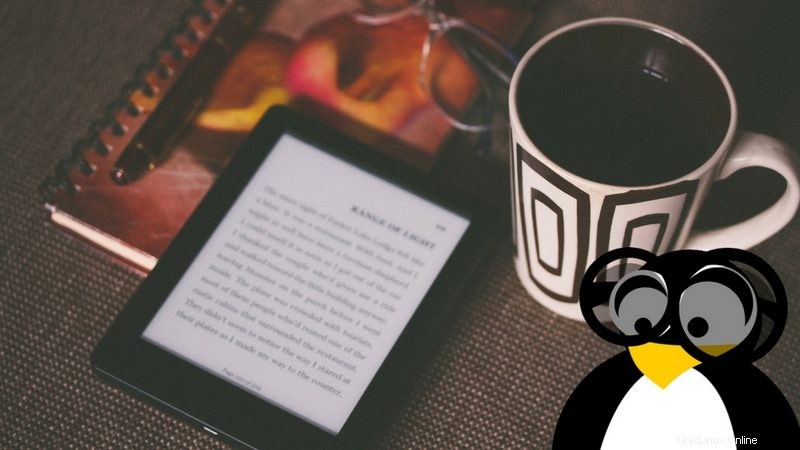
In questo articolo, sto semplicemente condividendo le mie esperienze sull'utilizzo di Kindle al massimo delle sue potenzialità, con Linux. Poche cose potresti già fare, poche cose che potresti non fare. Li discuterò in dettaglio in modo che possa aiutarti meglio.
1. Aggiungi libri a Kindle in Linux
Puoi sempre acquistare libri da Amazon, ma potresti anche avere la tua raccolta di libri che potresti voler leggere sul tuo Kindle.
Ad esempio, se hai scaricato libri Linux gratuiti e vuoi leggerli su Kindle, puoi farlo facilmente. Trasferire libri non Kindle su Kindle è abbastanza semplice.
Alcune cose da tenere a mente qui. Se hai un libro PDF, puoi comunque leggerlo su Kindle. Tuttavia, si consiglia di convertire il PDF in MOBI o altro formato preferito da Kindle.
In questo modo, i libri verranno visualizzati nel formato Kindle nativo e non sembreranno fuori posto. La visualizzazione dipende anche dal modo in cui il PDF è stato "codificato" in primo luogo. Voglio dire, se hai un PDF che è stato scansionato da un vecchio libro, non c'è modo che possa essere visualizzato in modo Kindle nativo. Puoi ancora leggerlo su Kindle, ma non sarà la stessa esperienza, la stessa bella composizione, opportunamente distanziati e la possibilità di selezionare le parole ed evidenziarle.
Puoi ancora leggerlo su Kindle, ma non sarà la stessa esperienza, la stessa bella composizione, la spaziatura corretta e la possibilità di selezionare le parole ed evidenziarle.
Vediamo come convertire PDF in formato Kindle ready.
Passaggio 1:converti PDF in formato Kindle
Utilizzeremo lo strumento migliore per gestire gli eBook, Calibre. Calibre è un'applicazione multipiattaforma open source per la gestione degli eBook. Abbiamo già visto come creare un eBook in Linux con Calibre. in precedenza. Vedremo come usarlo per convertire PDF in formato MOBI e AZW3.
Calibre è disponibile nei repository ufficiali di tutte le distribuzioni Linux. Ubuntu e altre distribuzioni Linux basate su Ubuntu come Linux Mint, OS elementare ecc. possono utilizzare il comando seguente per installarlo:
sudo apt-get install calibre
Una volta installato, avvia il programma. Importa il file PDF (nel menu, usa l'opzione Aggiungi libri). Qui, ho importato un sacco di eBook in Calibre:
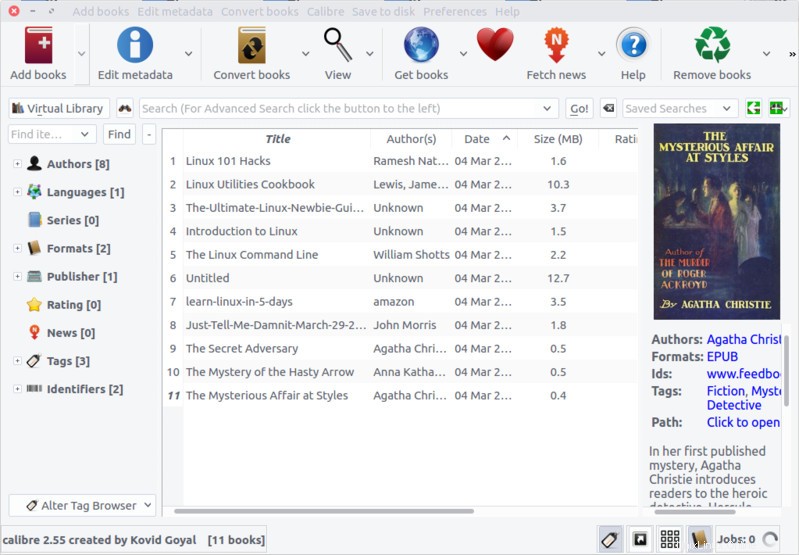
Dopo aver aggiunto gli eBook in Calibre, fai clic con il pulsante destro del mouse sull'eBook desiderato e Converti libri->Converti individualmente.
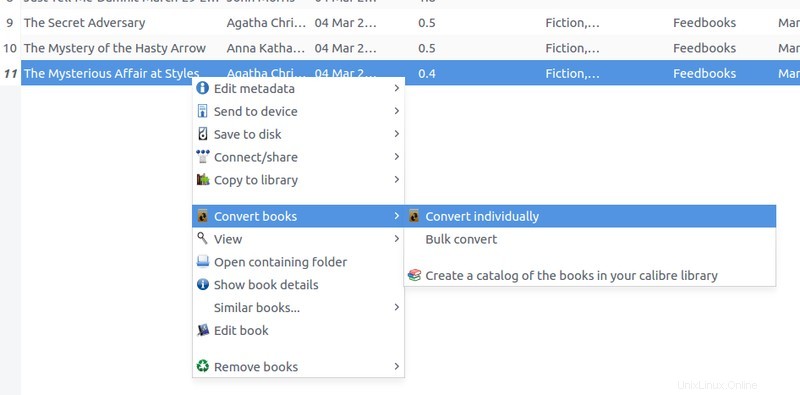
Ti darà alcune opzioni. L'importante è selezionare il profilo di output e il formato di output. Ho scelto il formato di output AZW3 ma puoi anche scegliere MOBI.
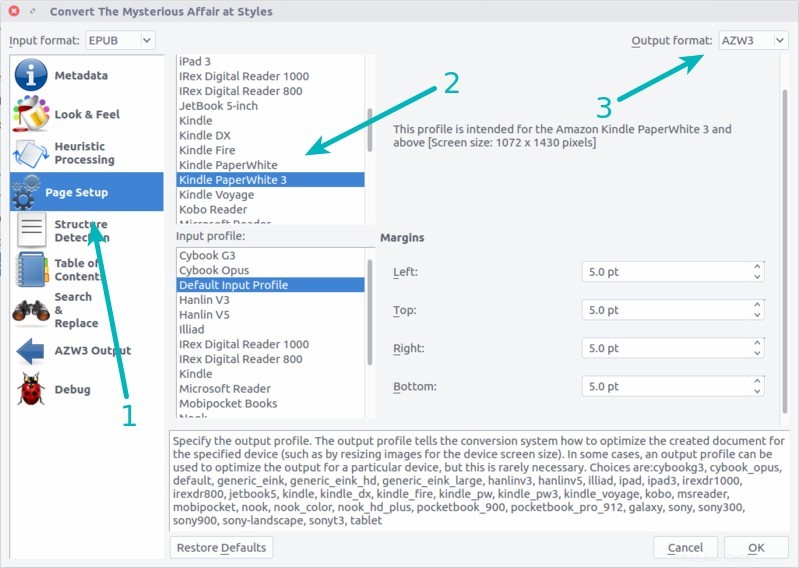
Una volta fatto, vai nel punto in cui hai definito la libreria Calibre (la posizione predefinita è Home/Libreria Calibre). Lì vedrai l'eBook convertito.
Fase 2:trasferisci l'eBook convertito su Kindle
Esistono diversi modi per trasferire il file MOBI o AZW3 su Kindle. Parlerò dei due più semplici.
Opzione 1:trasferimento tramite USB
Nessuna scienza missilistica qui. Basta collegare il tuo Kindle al computer tramite USB. Una volta che Kindle è stato montato come dispositivo di archiviazione esterno, copia e incolla il libro convertito.
Opzione 2:trasferimento via email
Se non lo sapevi, Amazon ti fornisce un ID e-mail Kindle. Puoi vederlo nel tuo account Amazon, sotto l'opzione Gestisci il tuo dispositivo Kindle.
In alternativa, puoi trovare la tua e-mail Kindle sul tuo Kindle andando su Impostazioni->Tutte le impostazioni->Il mio account->Invia e-mail Kindle.
Una volta che hai la tua e-mail Kindle, puoi semplicemente comporre un'e-mail utilizzando il tuo normale account e-mail. Allega l'eBook convertito all'e-mail e invialo alla tua e-mail Kindle.
Quando il tuo Kindle si connetterà a Internet, vedrai il nuovo eBook lì.
Tieni presente che i libri non Kindle trasferiti in questo modo non verranno aggiunti al tuo archivio cloud Kindle. Quindi, se elimini il libro da Kindle, dovrai trasferirlo di nuovo manualmente. Non verrà salvato nel cloud Amazon.
2. Leggi i libri Kindle su desktop Linux
Quindi, abbiamo appena visto di leggere libri non Kindle su Kindle. Andiamo al contrario. Che ne dici di leggere libri Kindle su dispositivi non Kindle, più precisamente sul tuo desktop Linux.
Puoi farlo anche tu, tutto grazie ad Amazon. Amazon fornisce un'interfaccia web Amazon Cloud Reader dove puoi trovare tutti i tuoi libri Kindle salvati nel cloud. I libri non Kindle non saranno disponibili qui. Puoi anche usarlo su browser web non basati su Chrome.
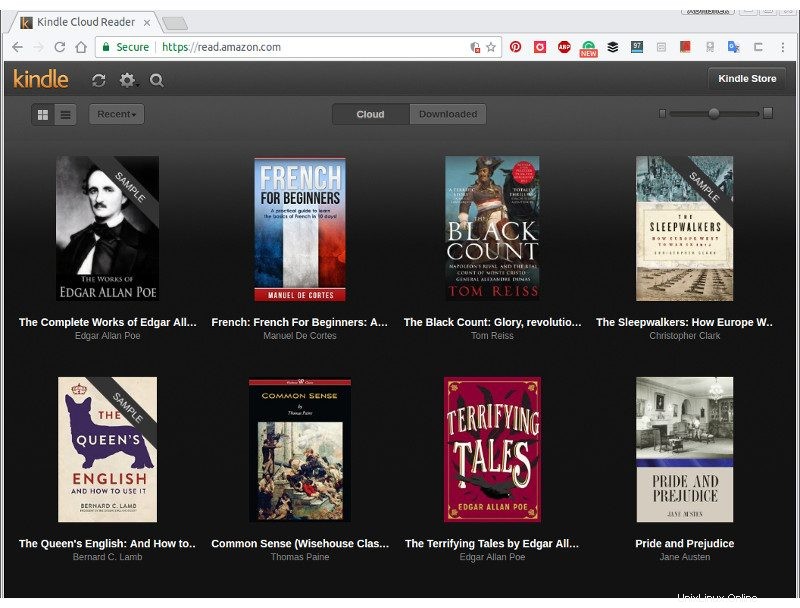
Un ulteriore vantaggio di Amazon Cloud Reader è che lo stato dei libri è sincronizzato con il tuo dispositivo Kindle. Ciò significa che puoi continuare a leggere i libri Kindle sul tuo desktop dalla pagina che hai lasciato su Kindle.
Puoi anche provare ad aprire i libri Kindle nel visualizzatore di eBook predefinito quando Kindle è collegato tramite USB. Ma è probabile che il tuo libro venga bloccato da DRM.
3. Scarica legalmente eBook gratuiti
Questo non ha nulla a che fare esclusivamente con Linux. Ma volevo informarti su alcuni siti Web da cui puoi scaricare libri gratuitamente ed è totalmente legale. Alcuni (o tutti) di questi libri o senza DRM in modo da poterli convertire facilmente in formato Kindle.
- Progetto Gutenberg:qui riceverai oltre 54.000 eBook gratuiti. È un progetto senza scopo di lucro che mira a preservare digitalmente la letteratura classica. Gutenberg fu l'inventore della macchina da stampa meccanica e il progetto prende il nome in suo onore.
- WereBooks:è un altro progetto senza scopo di lucro che ti offre migliaia di eBook gratuitamente.
- Ebook standard:un altro progetto di volontariato senza scopo di lucro che ti porta migliaia di classici. Questo progetto in realtà prende i libri dal Progetto Gutenberg e cambia la composizione e i formati per dare ai libri un aspetto moderno. Se ritieni che i libri di Gutenberg non siano comodi da leggere su Kindle, prova gli ebook standard.
- HumbleBundle:sebbene non sia realmente gratuito, HumbleBundle offre regolarmente pacchetti di libri premium a partire da $ 1. Parte della vendita va anche a enti di beneficenza.
- Baen:Baen ha una biblioteca gratuita di libri di fantascienza e fantasy. Puoi anche acquistare libri per loro.
4. Converti brutti PDF in libri leggibili
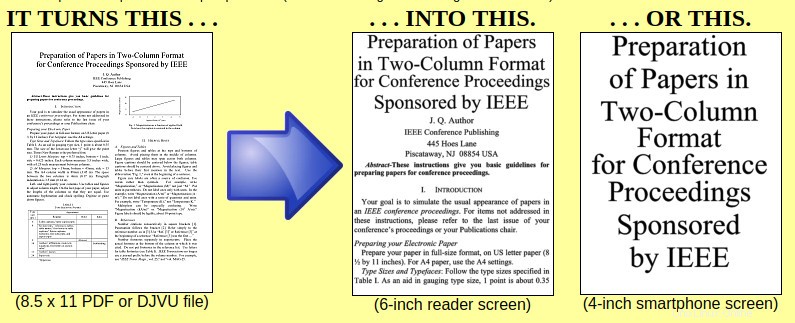
Se hai dei PDF scansionati che non stanno bene sul tuo Kindle, puoi convertirli in un formato più compatibile con Kindle utilizzando uno strumento gratuito chiamato K2pdfopt.
k2pdfoptCome usi Kindle con Linux?
È ora di condividere i tuoi input. Come usi il tuo Kindle con Linux? Hai qualche consiglio nella manica che vorresti condividere con il resto di noi? Usa la sezione commenti qui sotto.